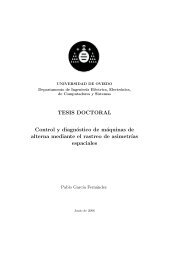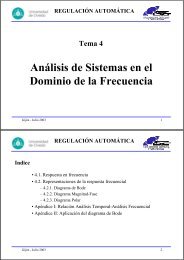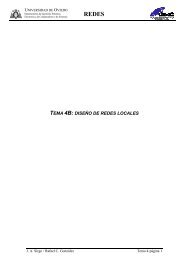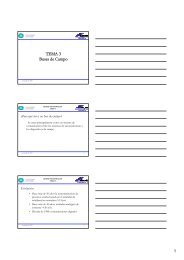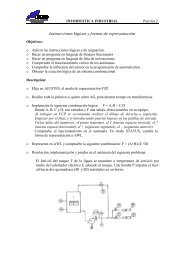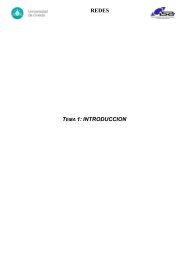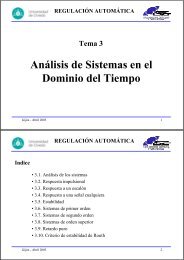You also want an ePaper? Increase the reach of your titles
YUMPU automatically turns print PDFs into web optimized ePapers that Google loves.
104<br />
A continuación te mostramos<br />
cómo realizar otros<br />
ajustes en <strong>la</strong> BIOS que pueden<br />
resultarte útiles en<br />
cualquier momento.<br />
Elegir <strong>la</strong> unidad<br />
de inicio<br />
Mientras que el ordenador<br />
muestra los mensajes<br />
de <strong>la</strong> BIOS, puedes presionar<br />
dos tec<strong>la</strong>s. Si pulsas 9,<br />
se mostrará en pantal<strong>la</strong> un<br />
menú en el que podrás elegir<br />
<strong>la</strong> unidad de inicio.Esta<br />
función es útil cuando, por<br />
ejemplo,has configurado <strong>la</strong><br />
BIOS de tal manera que el<br />
ordenador arranque directamente<br />
desde el disco duro,<br />
sin comprobar primero<br />
<strong>la</strong> unidad de disquetes o <strong>la</strong><br />
de CD. De esta manera podrás<br />
iniciar el PC desde un<br />
disquete o un disco compacto<br />
para, por ejemplo,<br />
arrancar un antivirus o para<br />
insta<strong>la</strong>r de nuevo el sistema<br />
operativo.<br />
No obstante, si deseas<br />
cambiar <strong>la</strong> secuencia de<br />
arranque haz lo siguiente:<br />
1Presiona <strong>la</strong> tec<strong>la</strong> 8<br />
mientras se muestran<br />
en pantal<strong>la</strong> los mensajes de<br />
inicio de <strong>la</strong> BIOS.<br />
2A continuación aparecerá<br />
en pantal<strong>la</strong> un menú<br />
de selección:<br />
En <strong>la</strong> BIOS Phoenix, <strong>la</strong>s<br />
configuraciones se encuentran<br />
subdivididas en menús,<br />
al igual que en el caso de los<br />
fabricantes AMI y Award.Sin<br />
embargo, de forma distinta<br />
a lo que ocurre en modelos<br />
de Award y de AMI, en <strong>la</strong>s<br />
BIOS Phoenix no hay un<br />
menú principal.Cuando entras<br />
a <strong>la</strong> configuración, accedes<br />
directamente al menú<br />
.<br />
Para moverte entre los distintos<br />
menús presiona <strong>la</strong>s<br />
tec<strong>la</strong>s ) y (.<br />
A continuación te mostramos<br />
<strong>la</strong>s funciones de cada<br />
uno de estos menús:<br />
<strong>Todo</strong> <strong>sobre</strong> <strong>la</strong> BIOS, 3ª parte<br />
Selecciona,con <strong>la</strong> ayuda de<br />
los cursores, <strong>la</strong> unidad con<br />
<strong>la</strong> que deseas que se inicie<br />
el sistema, por ejemplo <strong>la</strong><br />
unidad lectora de CDs<br />
.Inserta<br />
el CD con el que quieres<br />
arrancar el PC en <strong>la</strong> unidad<br />
de CD y presiona $.<br />
Suprimir el test<br />
de memoria<br />
Cuando enciendes el ordenador,<br />
<strong>la</strong> BIOS normalmente<br />
realiza una comprobación<br />
de <strong>la</strong> memoria RAM<br />
insta<strong>la</strong>da en el sistema.<br />
Si deseas evitar este paso,<br />
presiona <strong>la</strong> tec<strong>la</strong> e en el<br />
momento en que empiece<br />
dicho proceso.<br />
Desactivar <strong>la</strong> protección<br />
del MBR<br />
En algunas versiones de<br />
<strong>la</strong>s BIOS de AMI, el MBR<br />
07 (pág. 107) está protegido<br />
contra <strong>la</strong> escritura. Si, por<br />
ejemplo, decides particionar<br />
el disco duro, o deseas<br />
insta<strong>la</strong>r un nuevo sistema<br />
operativo, será necesario<br />
AMIBIOS. Ajustes avanzados<br />
que se realicen operaciones<br />
de escritura en el MBR. Sigue<br />
estos pasos para desactivar<br />
<strong>la</strong> protección:<br />
1Accede a <strong>la</strong> configuración<br />
de <strong>la</strong> BIOS tal y como<br />
se explica en el recuadro<br />
“Acceder a <strong>la</strong> BIOS”.<br />
2Si el ordenador muestra<br />
el menú principal<br />
de AMIBIOS,presiona <strong>la</strong>s veces<br />
que sea necesario<br />
hasta que <strong>la</strong> entrada de menúaparezca<br />
marcada. Luego presiona<br />
<strong>la</strong> tec<strong>la</strong> $.<br />
3Presiona ahora <strong>la</strong> tec<strong>la</strong><br />
& hasta que <strong>la</strong> entrada<br />
quede marcada en gris. Sí<br />
ésta tiene el valor<br />
Presiona entonces <strong>la</strong> tec<strong>la</strong><br />
G una vez. De esta manera,<br />
<strong>la</strong> entrada tomará el valor<br />
, desactivando<br />
de esta manera <strong>la</strong> protección<br />
de escritura en el sector<br />
maestro del disco.<br />
4Sal entonces de <strong>la</strong> configuración<br />
de <strong>la</strong> BIOS<br />
Phoenix-BIOS. Configuración básica<br />
A<br />
En el menú<br />
puedes configurar <strong>la</strong><br />
fecha y <strong>la</strong> hora así como<br />
configurar <strong>la</strong>s unidades insta<strong>la</strong>das<br />
en el ordenador (por<br />
ejemplo, los discos duros).<br />
Además aquí <strong>la</strong> BIOS te<br />
muestra el tamaño de <strong>la</strong> memoria<br />
RAM.<br />
En los ordenadores portátiles<br />
puedes elegir, en este<br />
menú,si <strong>la</strong> imagen de <strong>la</strong> tarjeta<br />
gráfica se debe mostrar<br />
en <strong>la</strong> pantal<strong>la</strong> de equipo<br />
o en un monitor externo<br />
.<br />
B<br />
Por medio del menú<br />
puedes<br />
Nº 107<br />
guardando todos los cambios<br />
que has efectuado en<br />
<strong>la</strong> configuración.<br />
Cambiar el modo de<br />
ahorro de enegía<br />
En <strong>la</strong> mayoría de los ordenadores<br />
modernos está<br />
activado el modo de ahorro<br />
de energía,pero sólo trabaja<br />
en el denominado modo“Power-On-Sleep-(S1)”.<br />
De esta forma casi todos<br />
los componentes del ordenador<br />
permanecen activados<br />
y sólo se apaga el monitor.<br />
De esta manera<br />
disminuye muy poco el<br />
consumo de energía.La única<br />
ventaja de este modo es<br />
que el ordenador se “despierta”<br />
muy rápidamente.<br />
Si realmente quieres hacer<br />
que el consumo de<br />
energía de tu ordenador baje<br />
considerablemente, debes<br />
activar el modo l<strong>la</strong>mado<br />
“Suspend to RAM”(S3) o<br />
“Suspend to Disk” (S4). En<br />
el modo S3 el ordenador desactiva<br />
todos los componentes<br />
a excepción de <strong>la</strong><br />
memoria RAM,mientras en<br />
el modo S4 el sistema escribe<br />
el contenido de <strong>la</strong><br />
RAM en un archivo y luego<br />
también <strong>la</strong> desactiva.<br />
De todos modos ten en<br />
cuenta que los modos de<br />
ahorro de energía S3 y S4<br />
sólo funcionan si el sistema<br />
A B C D E F<br />
operativo cuenta con <strong>la</strong> función<br />
ACPI 08 (pág. 107) .<br />
Windows XP dispone de<br />
el<strong>la</strong>, así que podrás utilizar<br />
dichos modos sin problema.Así<br />
seleccionas el modo<br />
de ahorro de energía que<br />
empleará tu PC:<br />
1Accede en primer lugar<br />
a <strong>la</strong> configuración de <strong>la</strong><br />
BIOS del modo habitual.<br />
2Si el ordenador muestra<br />
el menú principal<br />
de AMIBIOS, pulsa <strong>la</strong> tec<strong>la</strong><br />
cuantas veces sea necesario<br />
hasta seleccionar<br />
y luego<br />
presiona $.<br />
3Presiona ahora <strong>la</strong> tec<strong>la</strong><br />
& hasta que <strong>la</strong> entrada<br />
quede marcada<br />
en gris. Pulsa después<br />
G hasta que al <strong>la</strong>do de <strong>la</strong><br />
entrada de menú aparezca<br />
“STD(S3) o “STD(S4),según<br />
que modo quieras elegir.<br />
4Una vez hecho esto,sal<br />
de <strong>la</strong> BIOS guardando<br />
todos los cambios que has<br />
efectuado en <strong>la</strong> configuración<br />
de <strong>la</strong> misma.<br />
Ten en cuenta que ahora será<br />
necesario que configures<br />
Windows para que sea capaz<br />
de suspender el sistema.<br />
El modo de hacerlo ya<br />
se explicó en <strong>la</strong> anterior entrega<br />
de este curso.<br />
▲